在小米8中添加桌面小部件的详细操作
时间:2023-03-15 19:38
大家知道怎么在小米8中添加桌面小部件吗?不知道没有关系,小编今天介绍在小米8中添加桌面小部件的详细操作,希望可以帮助到你哦。
在小米8中添加桌面小部件的详细操作
首先我们进入手机的桌面,并且找到一个足够大的空间可以放下我们的小部件。如下图所示。
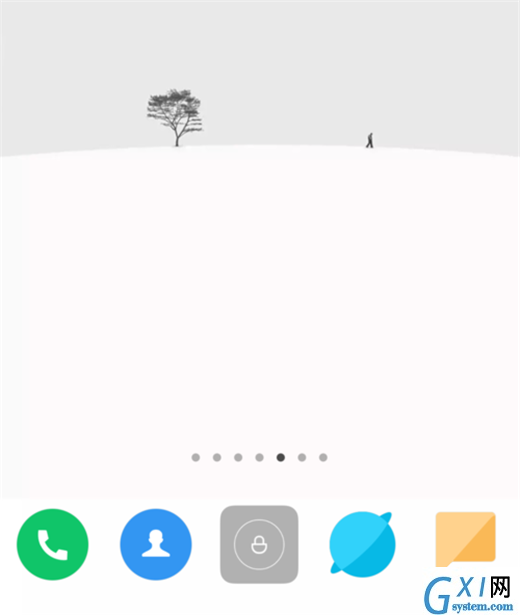
接下来我们长按桌面空白处即可进入桌面编辑模式,点击下方的【添加工具】选项,如下图所示。
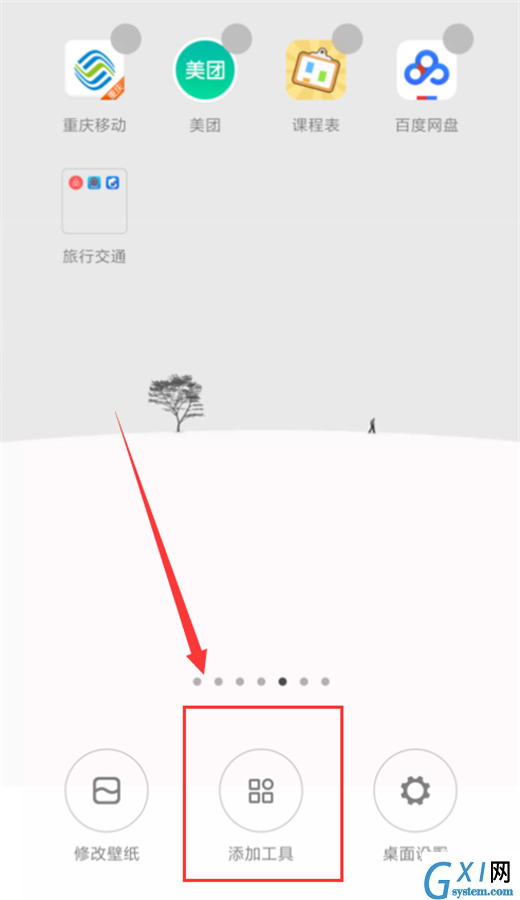
然后我们就能看到有许许多多的应用以及它们所支持的小部件了,如下图所示。
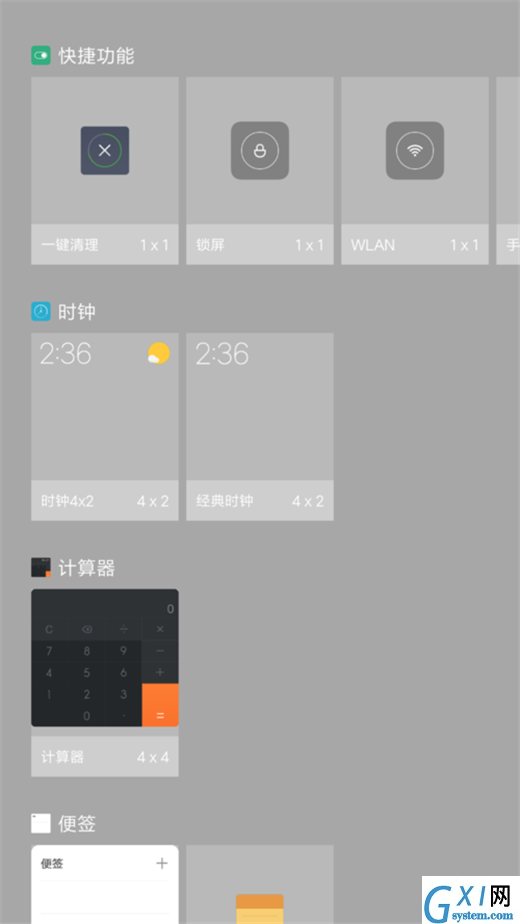
选择我们需要添加的软件,并选择合适的大小,长按把它拖到桌面,如下图所示。
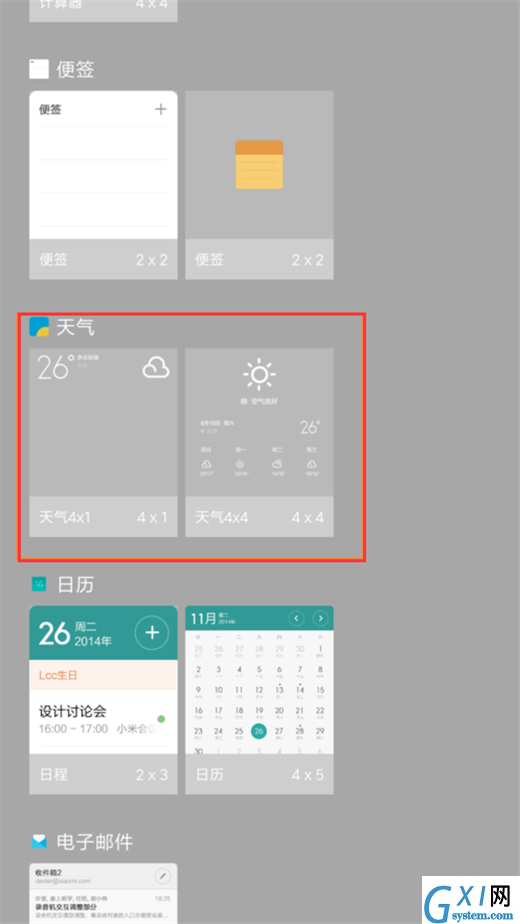
最后选择适合的位置放下它,这样我们就把小部件添加到我们的桌面了,如下图所示。
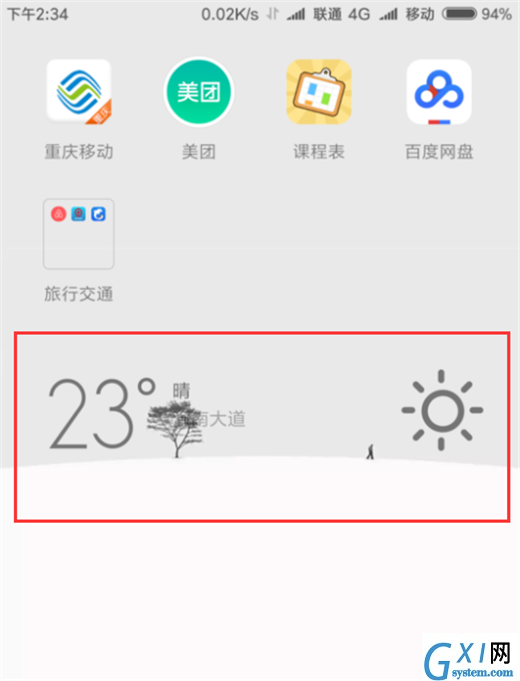
以上就是在小米8中添加桌面小部件的详细操作,你们学会了吗?



























